前面文章已经介绍了《如何在Linux虚拟主机cPanel中创建和恢复数据备份?》,虚拟主机又可分为windows虚拟主机和Linux虚拟主机,控制面板的类型也有很多种,本文是由BlueHost为大家分享的Windows虚拟主机Plesk Panel面板如何创建和恢复数据备份。
您可以创建网站和数据库的备份,下载并使用Windows主机订单上的Plesk Panel中的备份管理器来进行还原,具体操作步骤如下。
第1步: 访问备份管理器
1、从控制面板访问您的Plesk Panel。
2、在Plesk面板的“ 网站与域名”部分,单击右上角的“ 备份管理器 ”。

第2步: 创建备份
可以通过两种方式在虚拟主机上创建备份。即手动备份和预定备份。
使用“手动备份”选项,您可以立即生成网站备份。如果要定期备份要自动创建的网站,请使用计划备份选项。
一、手动备份
1、在“备份管理器”页面上,单击“ 备份”。

2、在此页面上,您可以选择备份选项。

- 备份 – 您可以选择要包括在备份中的内容类型。
- 存储在 – 允许您选择存储创建的备份的位置。单击“ 配置”,配置远程服务器以存储备份。
- 类型 – 此选项创建增量备份,其中仅包括自上次备份以来修改的内容,或者您可以选择完全备份以创建整个备份。
3、“备份设置”部分允许您为备份文件添加注释,在备份完成时发送通知,还可以从备份中排除特定文件。
4、单击“ 确定”以创建备份。
二、定期备份
您可以使用计划备份选项配置Plesk为您的网站创建自动备份。
1、在“备份管理器”页上,单击“ 计划”。
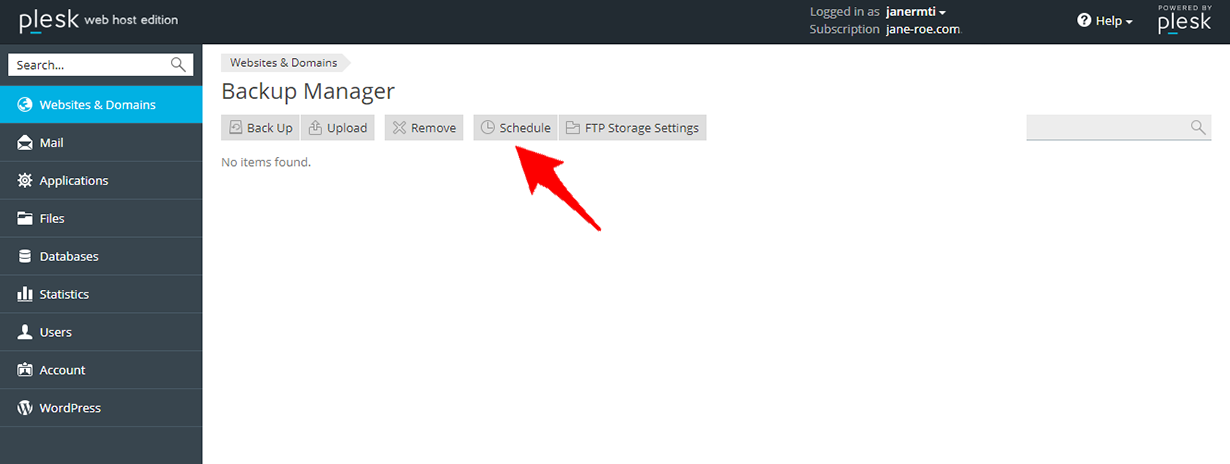
2、在“ 计划”部分下,您可以配置备份计划。
在“ 运行此备份”任务下,您可以通过设置所需的频率和备份开始的时间来配置备份频率。您还可以选择备份类型并设置完整备份的频率。
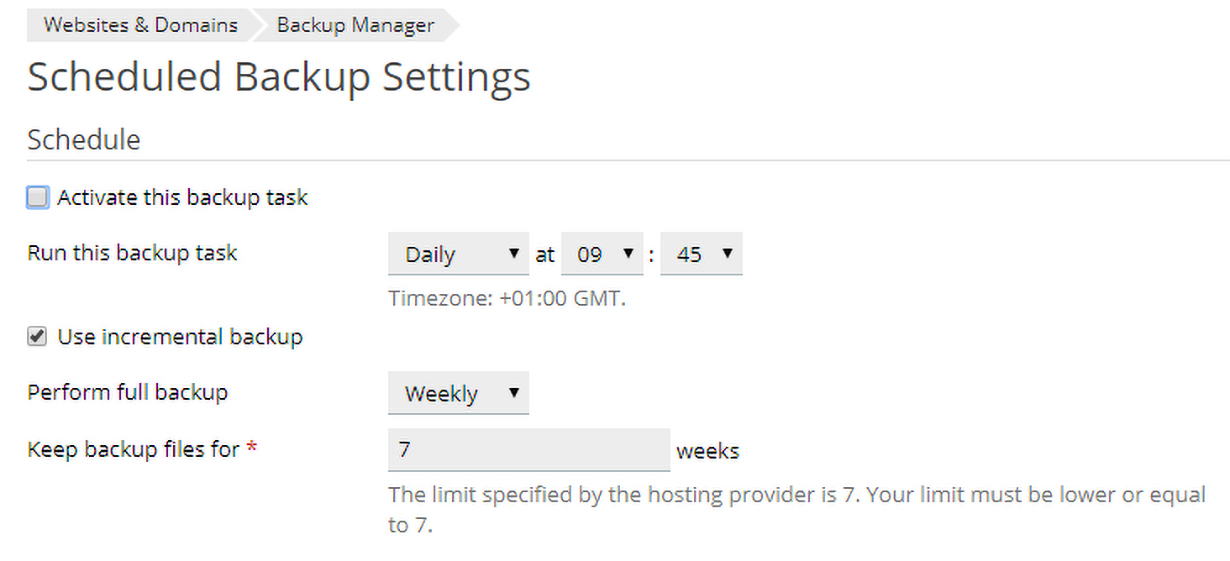
3、在“ 备份设置” 部分下,您可以选择要包含在备份中的文件和电子邮件地址,以便在备份完成时接收警报。您还可以通过提及路径从备份中排除特定文件。

- 备份 – 您可以选择要包括在备份中的内容类型。
- 存储在 – 允许您选择存储创建的备份的位置。单击“ 配置”,配置远程服务器以存储备份。

4、单击“ 确定”以创建计划备份。
第3步: 恢复备份
1、在“备份管理器”页面上可以看到网站备份列表。这包括存储在服务器和远程存储上的备份。
2、单击要还原的备份链接。
3、在“ 备份内容”部分下,单击“ 所有对象(整个系统)”单选按钮以还原整个站点备份,或单击“ 选定对象”单选按钮以选择要还原的网站部分。
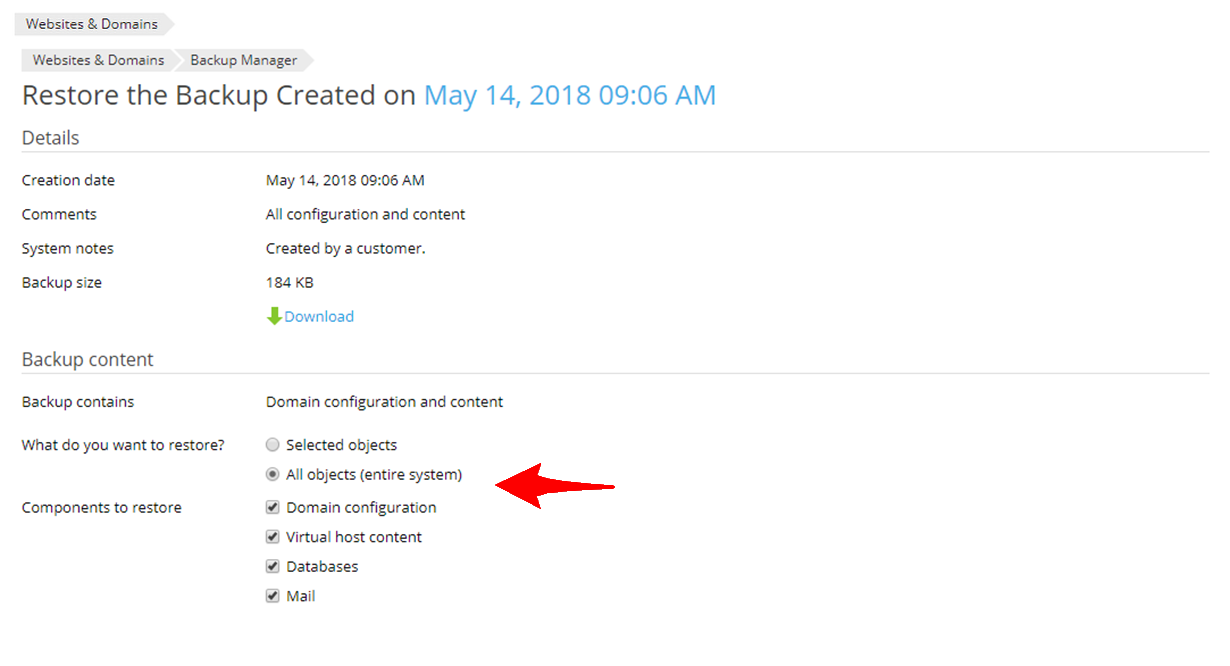
4、如果使用密码保护备份,您可以选择自动获取密码或在相应字段中手动输入密码的选项。
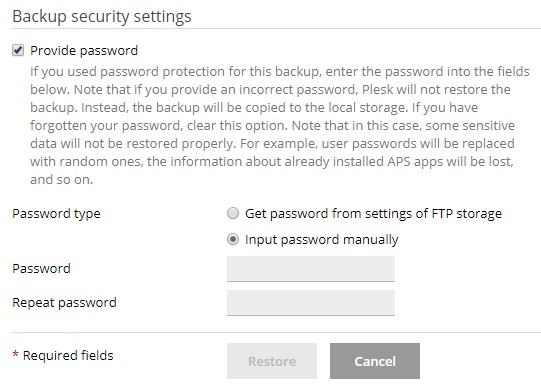
5、您可以单击还原选项下的复选框,以在还原完成时接收邮件通知,并在还原过程中暂停域。
6、单击“还原”即可。
大家都知道网站及数据库备份的重要性,所以我们要对其安全性给予重视。通过BlueHost介绍的有关Windows虚拟主机Plesk Panel面板创建和恢复数据备份的操作,大家对此已经了解的比较清楚,如果在操作过程遇到什么问题,欢迎咨询我们的技术支持,帮助您解决!
